De av dere som holder PCene kontinuerlig oppdaterte og besøker Windows Update-menyen ofte, har sannsynligvis lagt merke til at det noen ganger er et rødt utropstegn på Windows Update-ikonet.
Mange brukere har spurt på fora hva dette betyr og hvordan de kan bli kvitt det:
PCen min henger i en time (og muligens lenger) ved “Restarting”. Det kommer aldri til å "konfigurere oppdateringer", starte på nytt og "jobbe med oppdateringer". De vanlige sfc- og dism-kontrollene viste seg at alt er ok. Ledig diskplass er mer enn 20 GB. Ingen tredjeparts antivirus eller tuning sw installert. Ingen driverbytte siden to år. Ingen USB-enhet tilkoblet.
Svar og løsninger av den mest varierte typen skulle snart komme.
Hva er det røde utropstegnet?
Tilsynelatende er oppdateringer merket med rødt utropstegn kritiske oppdateringer, snarere enn enkle oppdateringer, som antivirusdefinisjoner.
I den grad er de der for å signalisere at du må installere de siste oppdateringene for å dra nytte av de nyeste sikkerhetsfunksjonene.
Hvordan blir jeg kvitt det røde utropstegnet?
1. Installer oppdateringene
Normalt kan Windows 10 settes til å laste ned oppdateringer automatisk, men det er noen som trenger din tillatelse. Når en kritisk oppdatering dukker opp som trenger manuell tillatelse, kan du bare laste ned og installere den, og merket forsvinner.
- trykk Start
- Klikk på Innstillinger
- Plukke ut Oppdatering og sikkerhet
- Klikk på nedlasting
- La oppdateringen løpe

2. Fjern eventuelle blokkeringer for Windows-oppdatering
Hvis du har satt PCen din til å stoppe oppdateringer, eller bruker et tredjepartsverktøy for å blokkere dem, vil de akkumulere seg over tid, og det røde merket vil aldri forsvinne..
Dermed avinstallerer du ethvert program som blokkerer oppdateringer, og lar PCen få dem.
- trykk Windows + R
- Skriv inn control.exe
- Plukke ut Avinstaller et program
- Høyreklikk på programmet du bruker for å blokkere oppdateringer, og velg Avinstaller
- Omstart PC-en
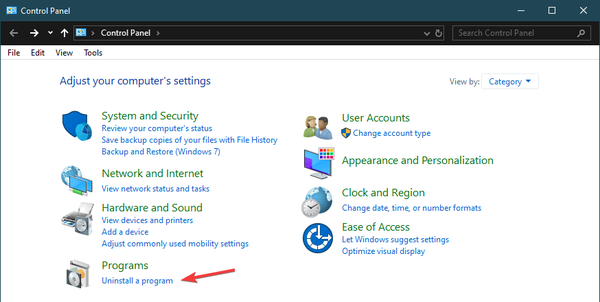
Ved å følge noen av disse trinnene, burde du nå ha oppgradert Windows OS med alle kritiske oppdateringer, og det røde utropstegnet skal være borte.
Fant du denne guiden nyttig? Gi oss beskjed i kommentarfeltet nedenfor.
RELATERTE ARTIKLER DU BØR KONTROLLERE:
- Vokt dere: Falske Windows Update-e-poster planter ransomware på PC-er
- Hvordan kan jeg vite om Windows Update sitter fast?
- Hvordan sjekke om spesifikk Windows-oppdatering er installert på Windows 10
- Windows-oppdateringer
 Friendoffriends
Friendoffriends



